Table des matières
Les pré-requis techniques
Pour exécuter le plugin de traduction WordPress , vous aurez besoin des éléments suivants :
- Exécutez la version PHP 7+ ou supérieure
- Activez la réécriture d'URL dans les paramètres WordPress
Elle sera vérifiée automatiquement par le plugin
Configuration du tableau de bord Linguise
Lorsque vous configurez votre domaine dans le tableau de bord Linguise , vous devez vous assurer :
- Le domaine est correct, par exemple : https://www.linguise.com
- La langue de base est correcte en fonction de la langue de votre site web
Comment vérifier la langue de base dans WordPress
Vous pouvez accéder au tableau de bord d'administration WordPress et accéder à Paramètres > Général. Faites défiler un peu et vous pouvez trouver « Langue du site ». Par exemple, vous trouverez ci-dessous la langue du site, l'anglais. Vous devrez configurer la configuration du tableau de bord Linguise en anglais pour la langue de base afin de garantir sa fonctionnalité.

Générer la clé API
La clé API est ce qui est nécessaire pour activer la traduction sur votre site web. En gros la clé API vérifiera quelle langue est activée sur quel domaine et permettra de générer les pages de traduction neuronale.
Copiez la clé API et conservez-la dans votre presse-papiers.

Installez le plugin WordPress
Une fois le script téléchargé, installez-le sur votre site web WordPress comme d'habitude à l'aide du programme d'installation du plugin WordPress .
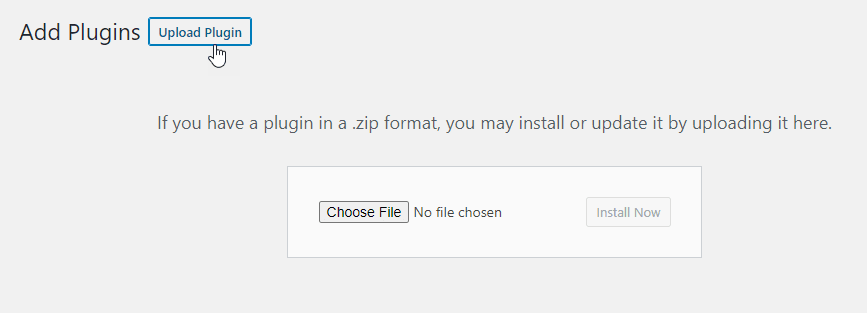
Assurez-vous que la réécriture d'URL est activée
Afin de charger votre langue sur de nouvelles URL (comme domain.com /es ), les permaliens doivent être configurés avec n'importe quelle option de réécriture dans les WordPress , à l'exception de l'option simple (URL non SEO). sinon l'URL multilingue peut générer des erreurs 404.
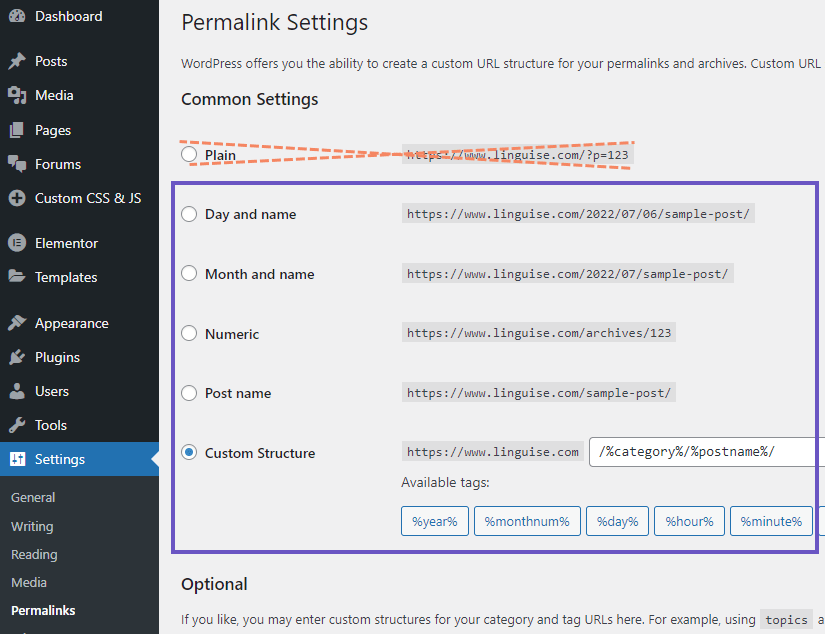
Notez que l'option recommandée pour l'optimisation SEO est la suivante.
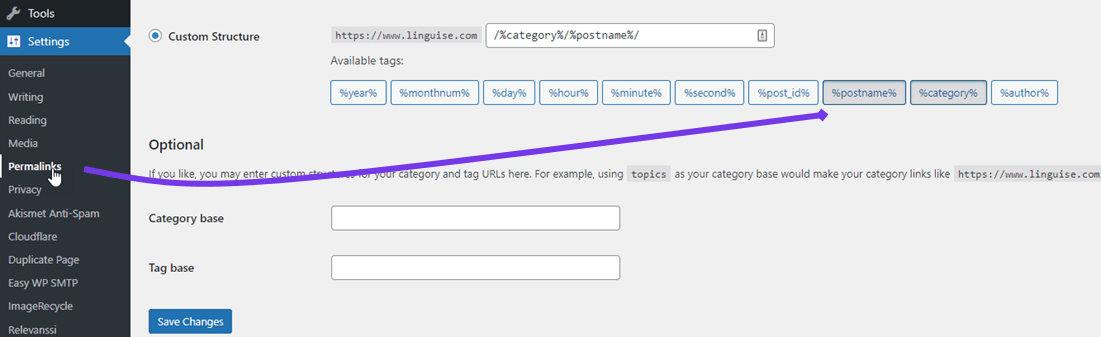
Activer la traduction WordPress
Une fois le plugin WordPress installé et activé, vous pouvez accéder à la configuration du plugin en utilisant le menu de gauche «Linguise». Le premier à examiner est le champ de la clé API. Collez la clé API depuis votre tableau de bord et cliquez sur Appliquer
- Vous obtiendrez la configuration linguistique complète du site web
- Tout le site devrait déjà être traduit dans toutes les langues !
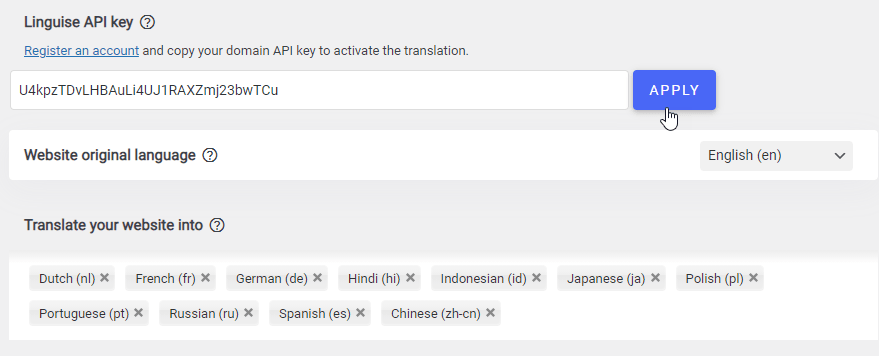
Remarque importante sur le référencement : le nombre de langues que vous configurez a un impact important sur le référencement. Lorsque vous configurez vos langues de traduction, si vous avez une grande quantité de pages indexées (> 500), le moteur de recherche peut prendre beaucoup de temps pour les traiter. Cela peut avoir un impact sur votre référencement dans votre langue d'origine. C'est pourquoi nous vous conseillons d'ajouter dans un premier temps un maximum de 5 langues, puis lorsque c'est indexé, vous pourrez ajouter des langues par lot de 3 par mois.
Ajoutez le sélecteur de langue à votre site web
Vous disposez de 3 méthodes pour charger le sélecteur de langue (drapeaux et noms de langue) sur votre site Web sur WordPress .
- Utilisez le shortcode ci-dessous
- Utilisez le menu Linguise WordPress
- Utilisez l'extrait PHP
[linguise]
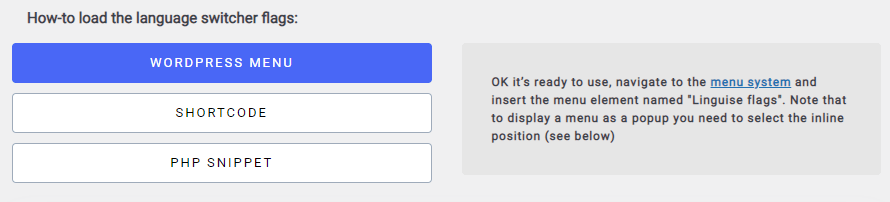
Une fois ajouté, sur le frontend, le drapeau et le nom de la langue seront affichés.

L'option alternative générera l'URL alternative par langue, afin que le moteur de recherche puisse explorer facilement toutes les versions linguistiques de la page. Il est recommandé de le laisser activé.

Un autre exemple de code HTML qui sera exploré par les moteurs de recherche :
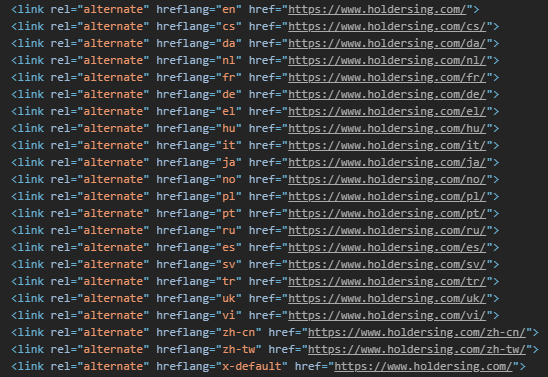
Configurer le type de sélecteur de langue
Le sélecteur de langue peut être affiché sous forme de fenêtre contextuelle, de liste déroulante ou simplement aligné côte à côte. Vous avez également la possibilité d'afficher uniquement le drapeau ou uniquement les noms de langues, ou les deux.
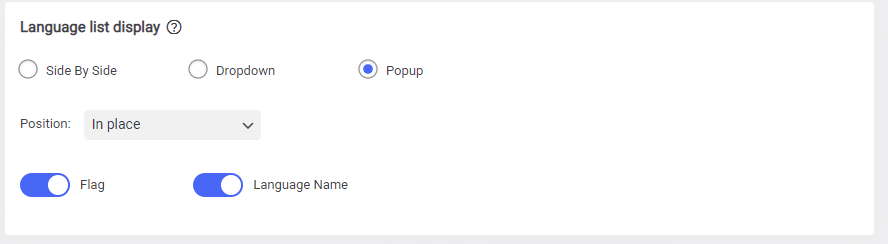
Sur le côté droit de l'écran, vous pouvez utiliser l'aperçu pour vérifier le rendu final.
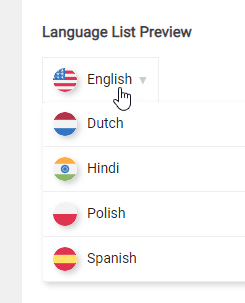
Le paramètre de position permet l'utilisation de positions flottantes sur votre site web.
Drapeau du sélecteur de langue et conception du texte
Il existe de nombreuses options de conception qui permettent au sélecteur de langue d'être chargé n'importe où sur votre site web. Par exemple, le style ne sera pas le même sur la barre supérieure blanche et sur un pied de page sombre.
Les principales options sont :
- Forme et taille des drapeaux
- Couleur du texte des noms de langue
- Ombre des éléments au survol de la souris
- Style de survol de la souris
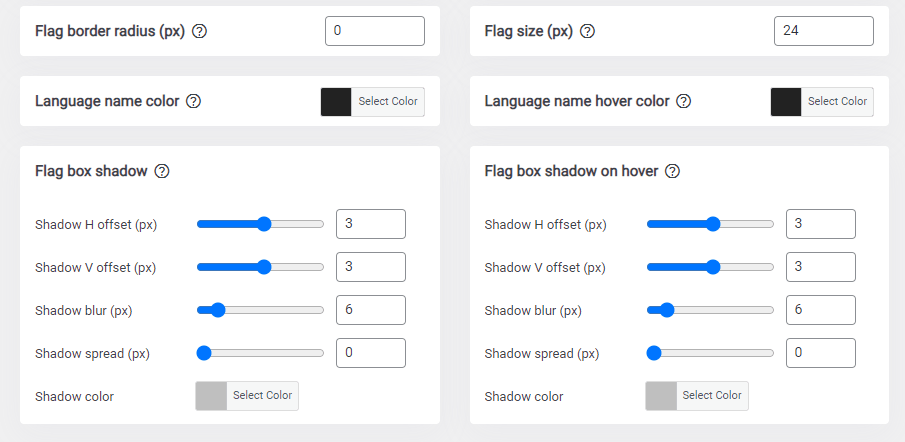
Configuration du sélecteur de langue en vidéo
Options avancées du sélecteur de langue
Enfin, vous pouvez configurer les options avancées telles que le paramètre de cache, la quantité d'URL et la traduction à stocker localement pour être servies plus rapidement.
La redirection de la langue du navigateur n'est pas recommandée pour diverses raisons détaillées ici. Fondamentalement, il redirige l'utilisateur vers l'une des langues configurées dans son navigateur.
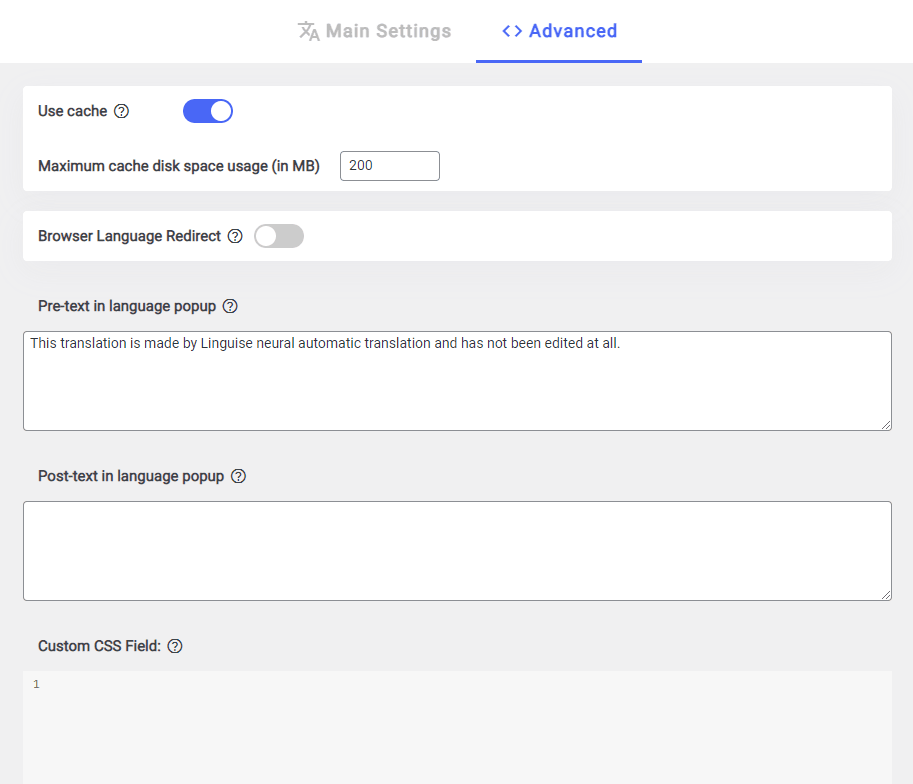
Le pré-texte et le post-texte sont le contenu HTML à afficher dans la fenêtre contextuelle du sélecteur de langue.
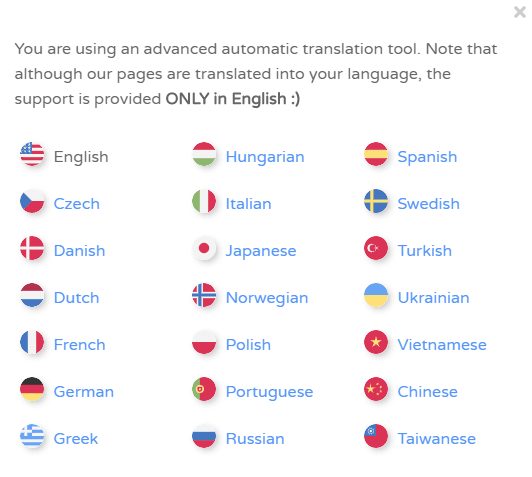
Fonctionnalité de traduction dynamique
Présentation de notre nouvelle fonctionnalité « Traductions dynamiques ». Nous comprenons que la plupart des sites Web interactifs comportent un contenu dynamique généré via JavaScript ou AJAX.
Grâce à notre nouvelle fonctionnalité de traduction dynamique, vous pouvez traduire de manière transparente le contenu qui se charge de manière asynchrone (dynamiquement) après le chargement de la page. Cette amélioration garantit une expérience multilingue plus fluide à vos visiteurs !
Assurez-vous également de l'activer dans les paramètres de votre compte de tableau de bord Linguise !

Traduire les requêtes de recherche WordPress
À partir des paramètres du plugin, vous pouvez activer une option pour traduire les requêtes et les résultats de recherche WordPress . Une fois activé, vous pourrez rechercher dans votre contenu WordPress dans n'importe quelle langue et par exemple une requête en français sera faite dans le contenu en français.
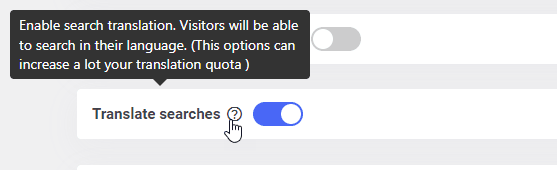
Toutes les recherches qui ont été effectuées sur votre site web se trouvent sur votre tableau de bord Linguise en utilisant le menu Traductions > Requêtes de recherche
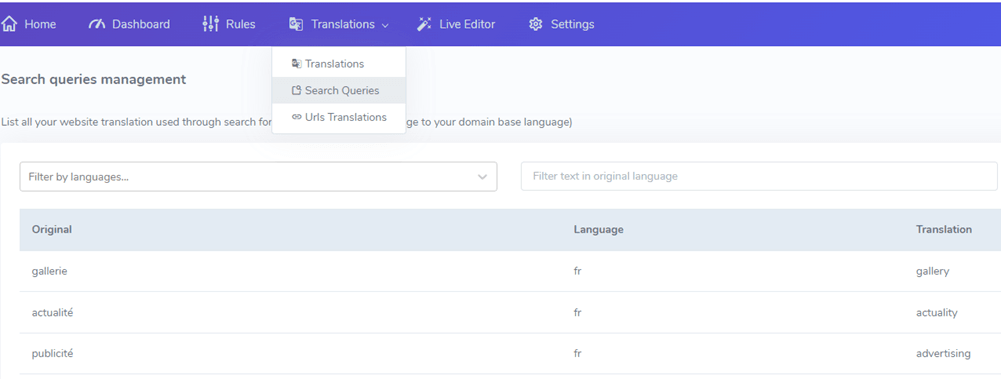
toujours des problèmes avec votre Linguise ? N'hésitez pas à nous contacter, nous offrons l'installation gratuite sur votre site Web !